高效整合word文档:两种便捷方法助您快速合并内容!本文将为您详细介绍两种将不同word文档内容合并到一起的实用方法,助您轻松完成文档整合工作。
方法一:复制粘贴
最简单直接的方法就是复制粘贴。打开目标Word文档,复制需要插入的内容,然后粘贴到目标文档的指定位置即可。
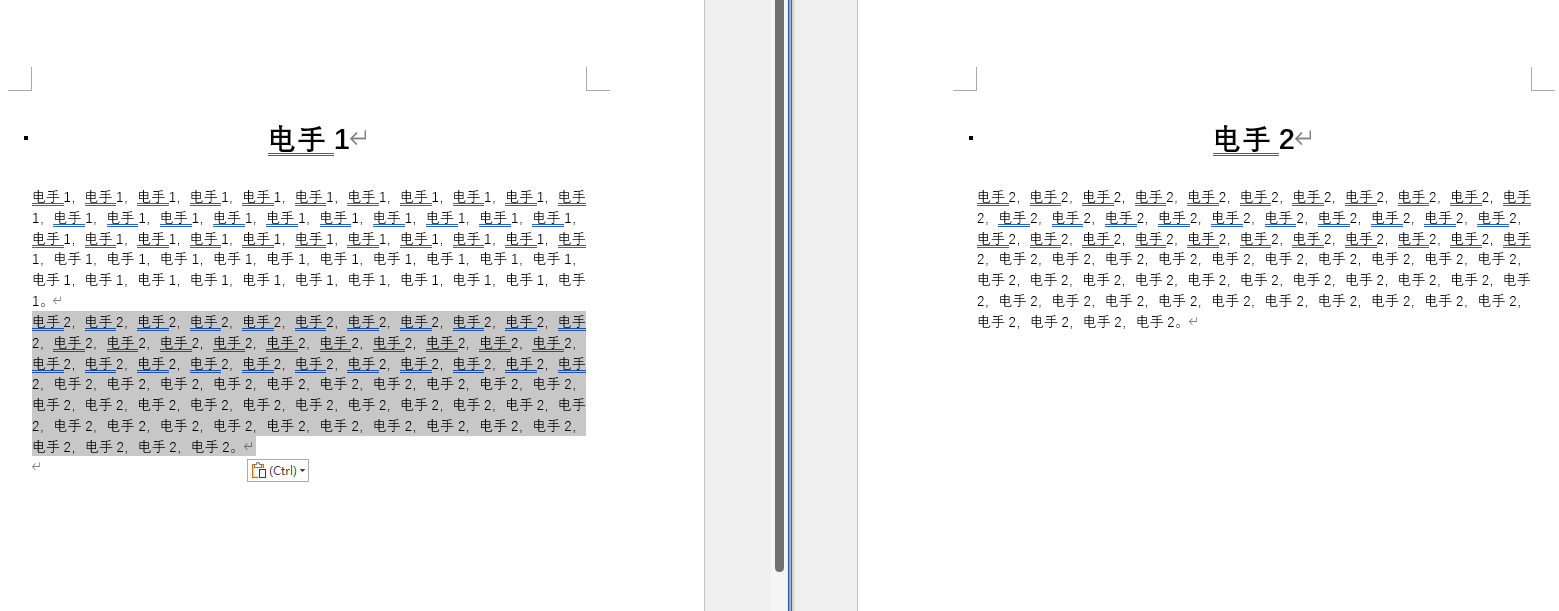
方法二:利用“对象”功能
此方法可实现更精细的文档合并。
第一步:打开目标Word文档,将光标定位到插入位置,点击“插入”选项卡。
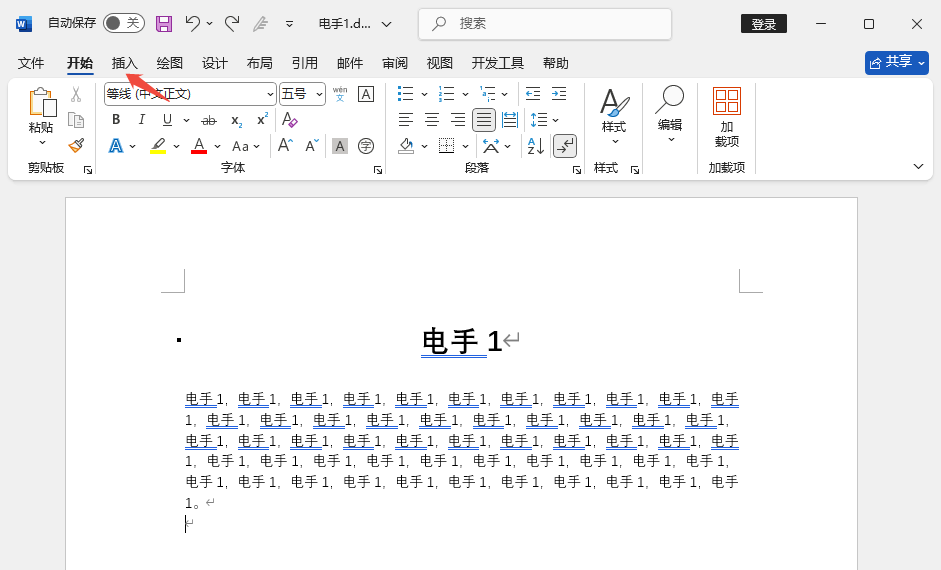
第二步:在“文本”组中,点击“对象”按钮。您可以选择插入Word文档或Excel图表。
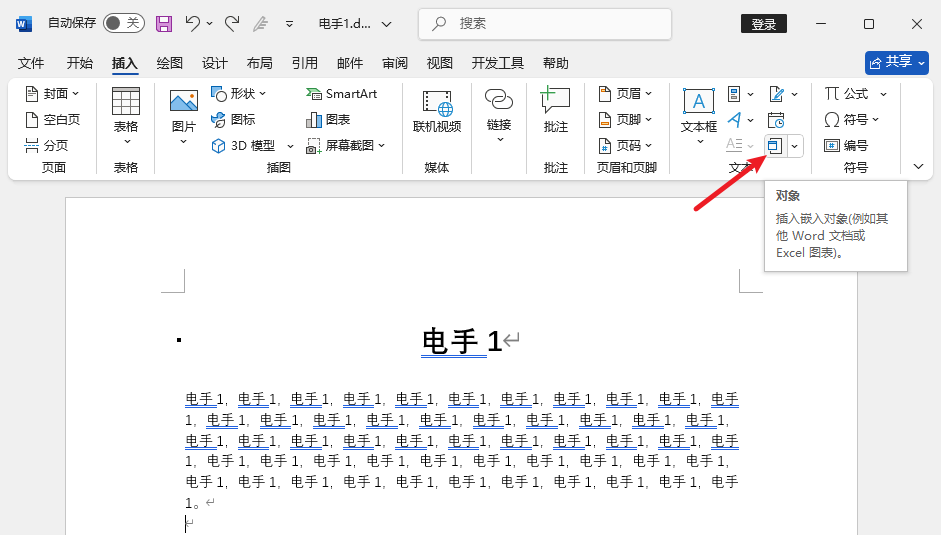
第三步:选择“由文件创建”,点击“浏览”按钮,选择您要合并的文档,点击“确定”。
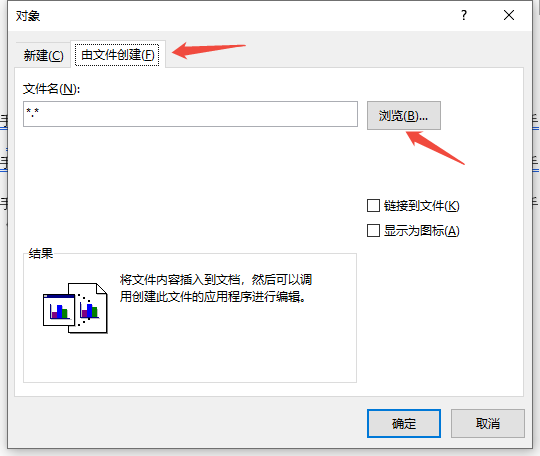
这时,目标文档中会出现一个包含待插入文档内容的虚线框。您可以双击虚线框直接编辑插入文档的内容。

或者,您也可以选择“文件中的文字”选项,直接选择需要插入的文档,点击“插入”。

所有内容将被直接复制到目标文档中,并可直接编辑,且不影响源文档内容。
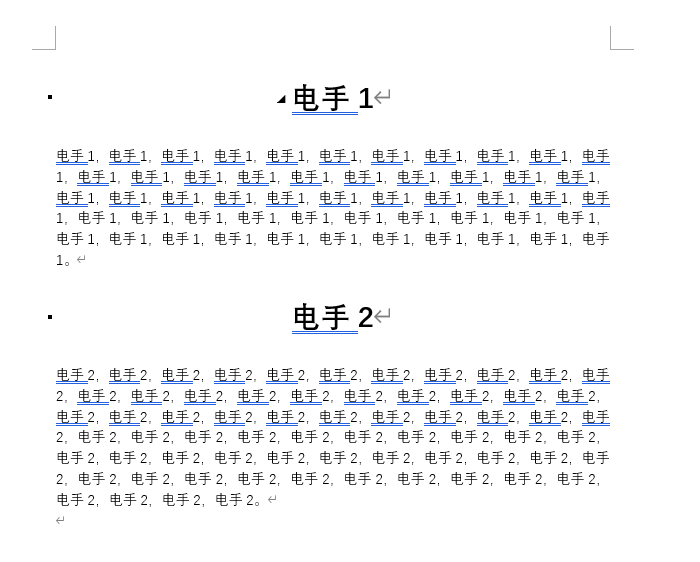
如果您只需要插入部分内容,“文件中的文字”选项允许您选择插入范围,甚至可以使用书签进行精确控制。
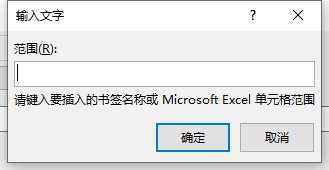
总结
本文介绍了两种Word文档合并方法,您可以根据实际需求选择合适的方法,高效完成文档整合工作。
以上就是如何在 Word 中插入另一个文档?Word 插入文档的方法总结的详细内容,更多请关注php中文网其它相关文章!

每个人都需要一台速度更快、更稳定的 PC。随着时间的推移,垃圾文件、旧注册表数据和不必要的后台进程会占用资源并降低性能。幸运的是,许多工具可以让 Windows 保持平稳运行。

Copyright 2014-2025 https://www.php.cn/ All Rights Reserved | php.cn | 湘ICP备2023035733号